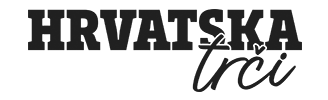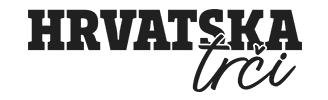Ako koristiš Garmin sportski sat, od sada možeš treninge Školice dobivati direktno na njega. Kako bi ovo radilo, treba ti mobilna aplikacija Garmin Clipboard.
Aplikacija je na engleskom, nema prijevod na hrvatski jezik, no nju gotovo da i nećete koristiti nakon što je instalirate prema uputama u nastavku. Koristit ćemo je mi kako bismo vam prenijeli treninge, koji se onda automatski “povlače” na vaš Garmin sat.
Evo kako se ona instalira, ovo treba napraviti samo jednom.
-
Garmin Clipboard u App Store ili Google Play
- Otvori App Store odnosno Google Play
- Pronađi Garmin Clipboard.
- Dodirni ikonu da instaliraš aplikaciju.
Ovdje se aplikacija preuzima i instalira na telefon.
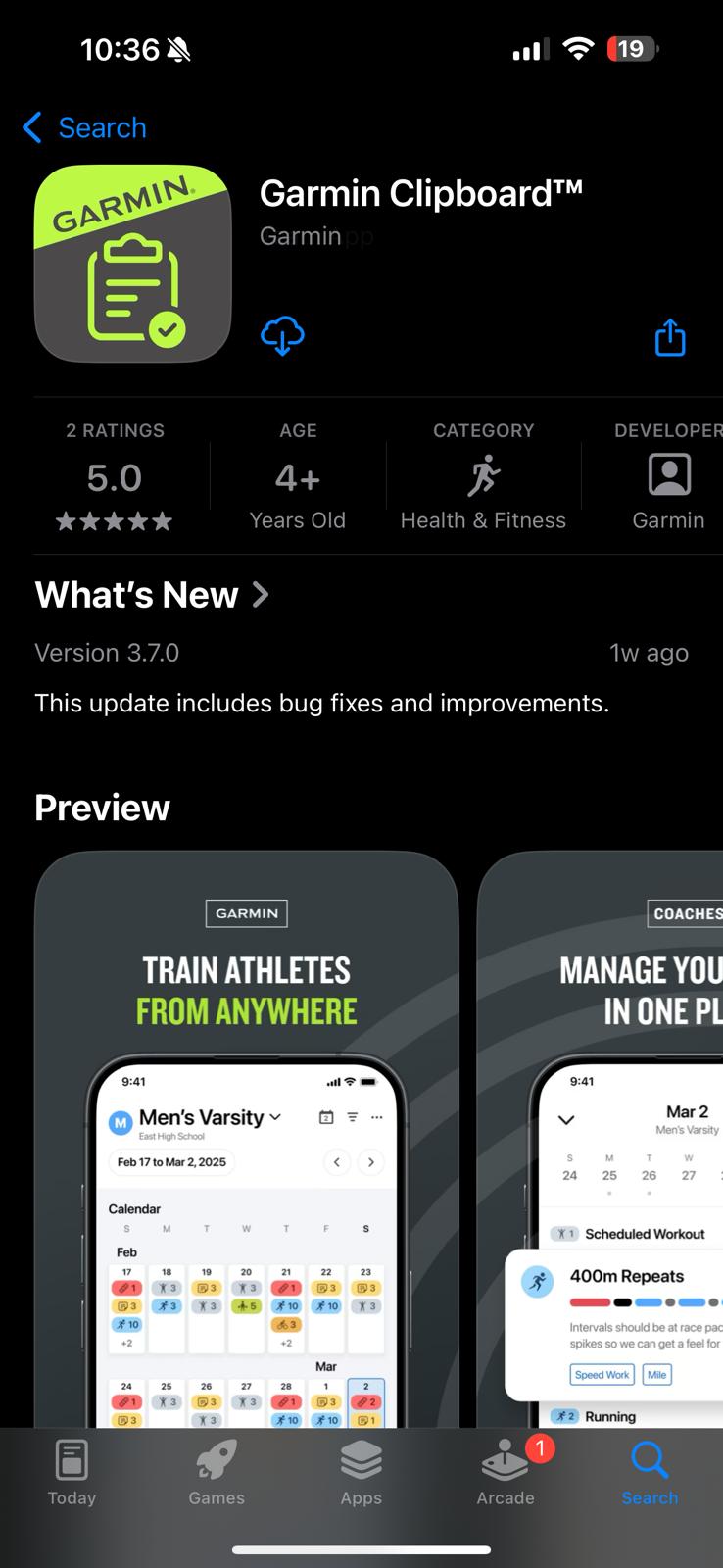
-
Odabir profila Athlete
- Pokreni aplikaciju
- Nakon pokretanja aplikacije, traži da odabereš ulogu.
- Izaberi I am an athlete – ja sam sportaš.
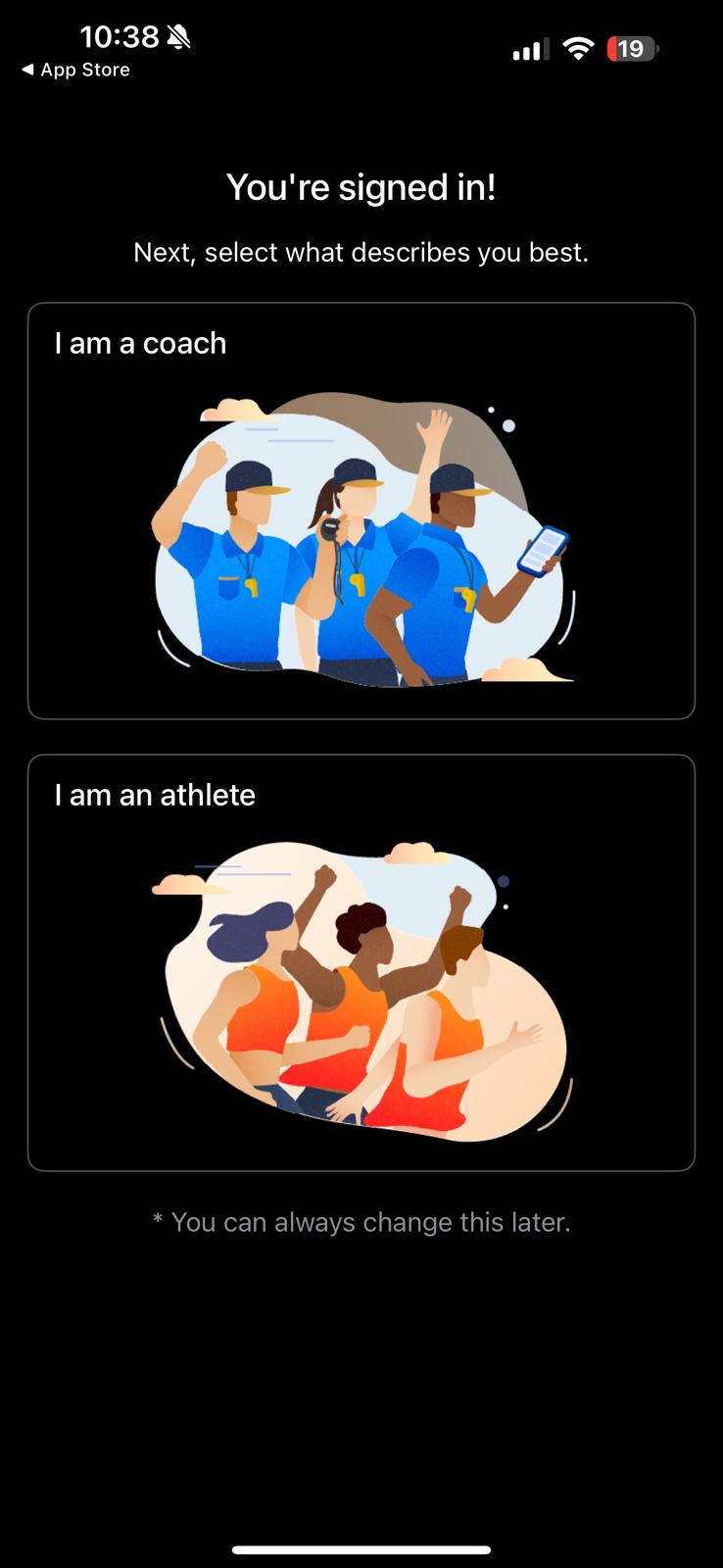
-
Prijava na Garmin Connect račun
- Aplikacija se povezuje s Garmin Connect sustavom.
- Unesi svoju email adresu i lozinku povezanu s Garmin računom.
Ovo je korak gdje Garmin Clipboard dobiva pristup tvojim podacima s Connecta.
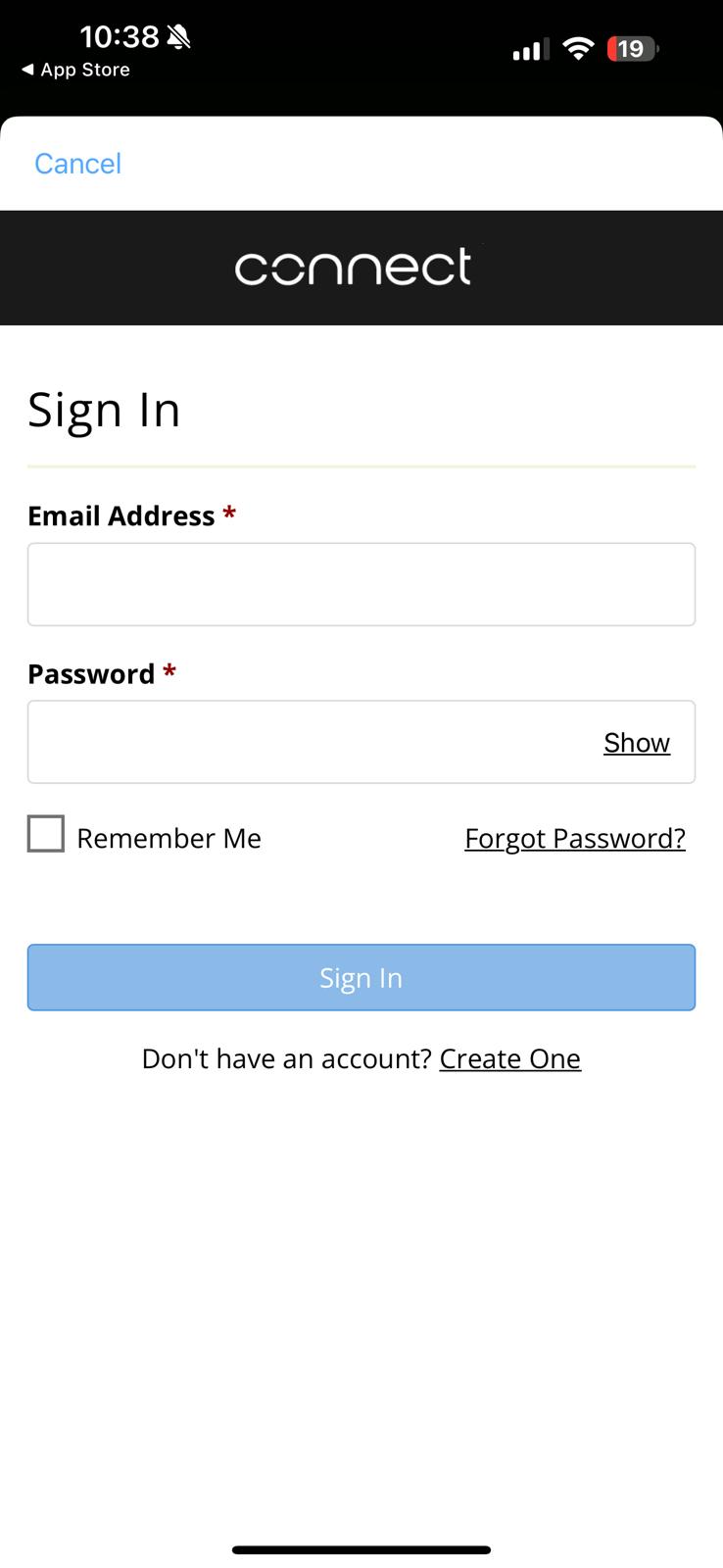
-
Prihvaćanje Uvjeta korištenja (EULA)
- Označi kvačicom da prihvaćaš uvjete korištenja.
- Dodirni Next da nastaviš.
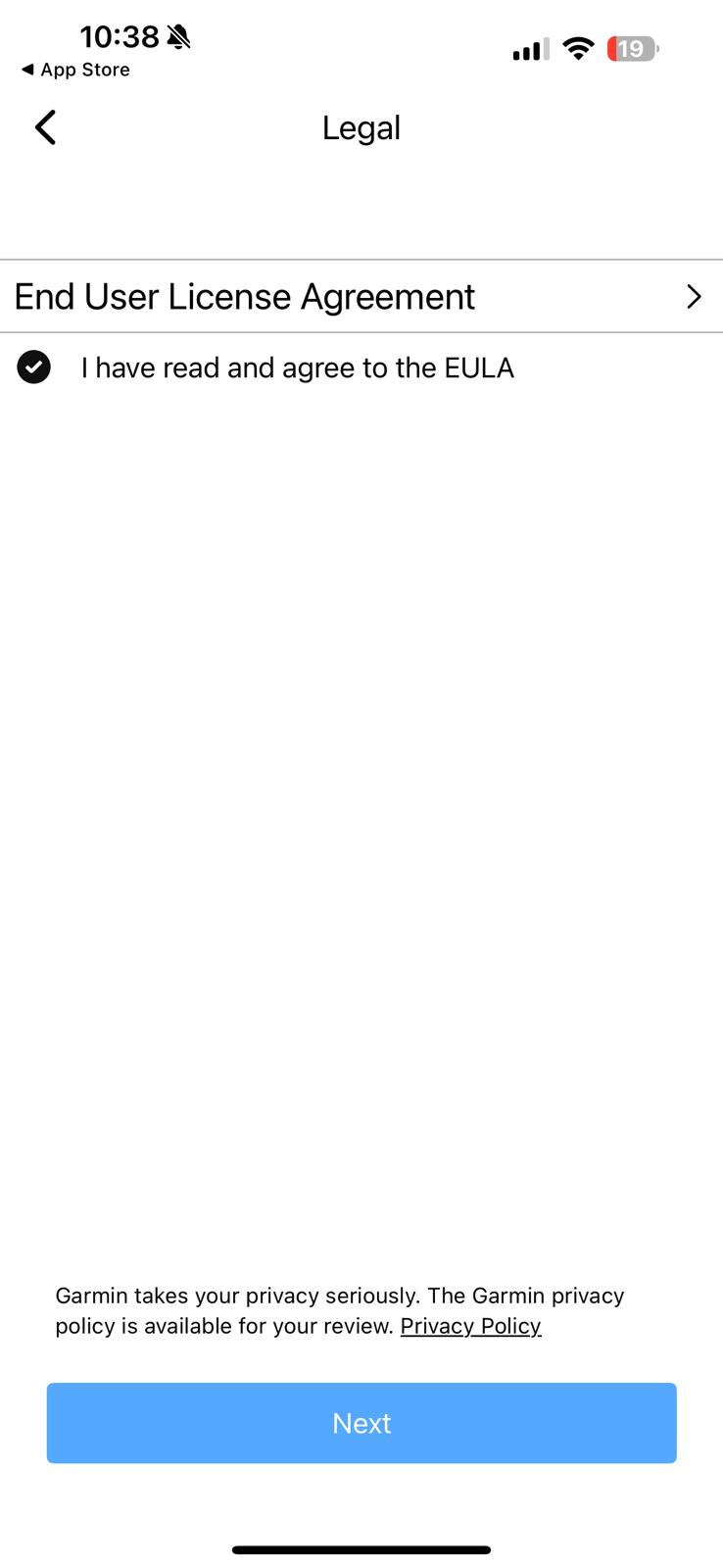
-
Dozvole za dijeljenje podataka
- Preporuka: ostavi uključeno ako želiš punu funkcionalnost.
- Dodirni Save za potvrdu.
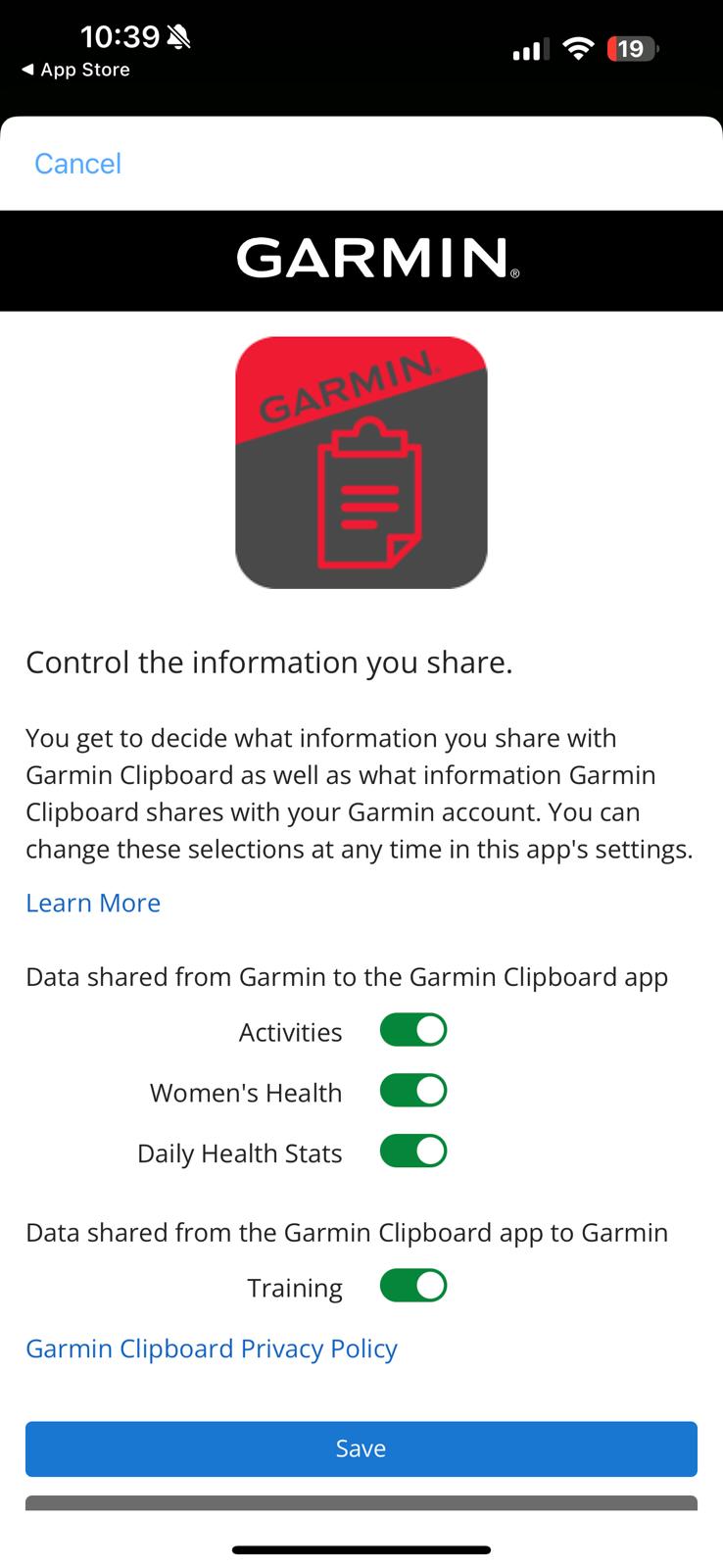
-
Potvrda povezivanja s Garmin Connect
- Aplikacija pita jesi li siguran da želiš povezati Garmin Clipboard i Garmin Connect.
- Pritisni Agree.
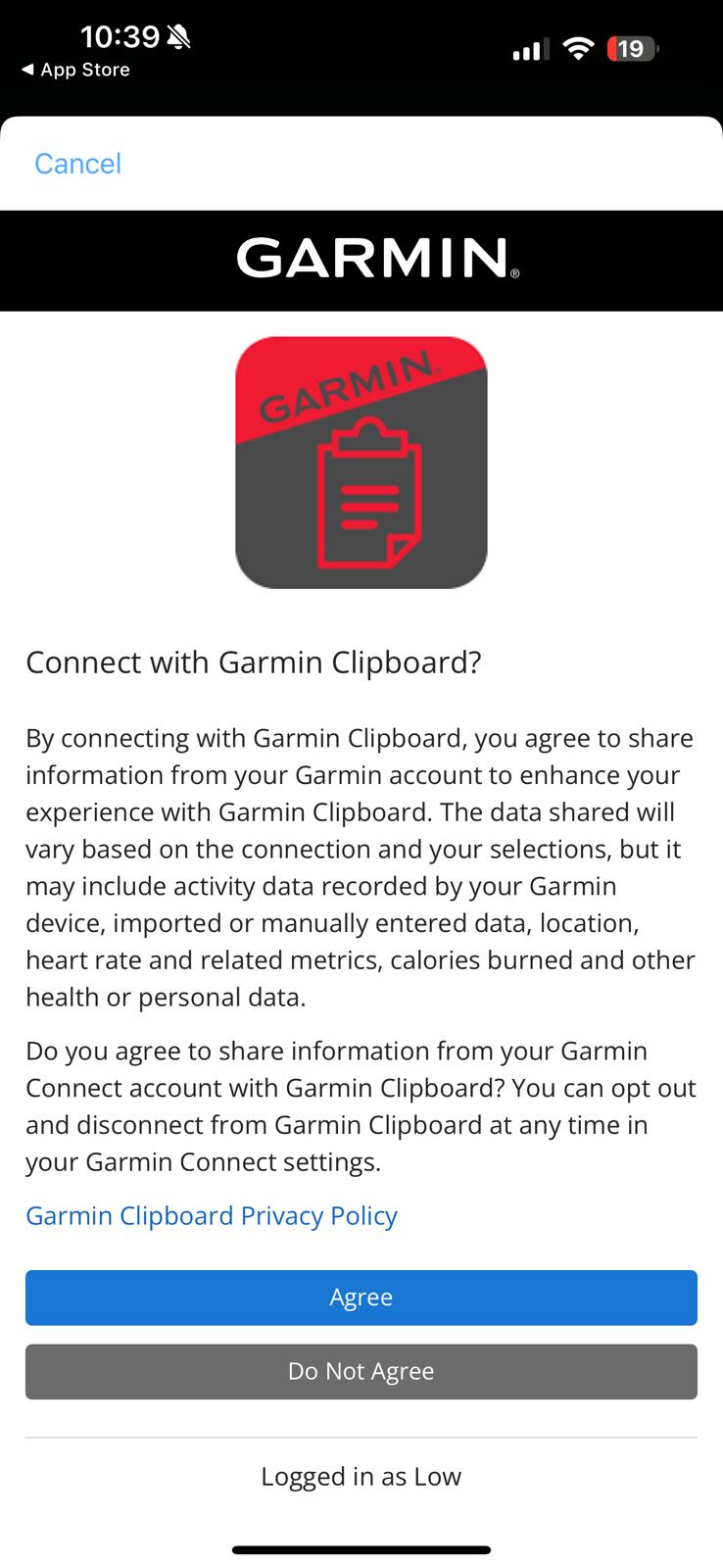
-
Uređivanje profila
- Ovdje unosiš svoje podatke: ime, profilnu sliku i eventualne dodatne informacije.
- To će vidjeti tvoj trener
- OBAVEZNO NAPIŠITE IME I PREZIME NAJBOLJE OVAKO SPOJENO KAO NPR.: IvanHorvat
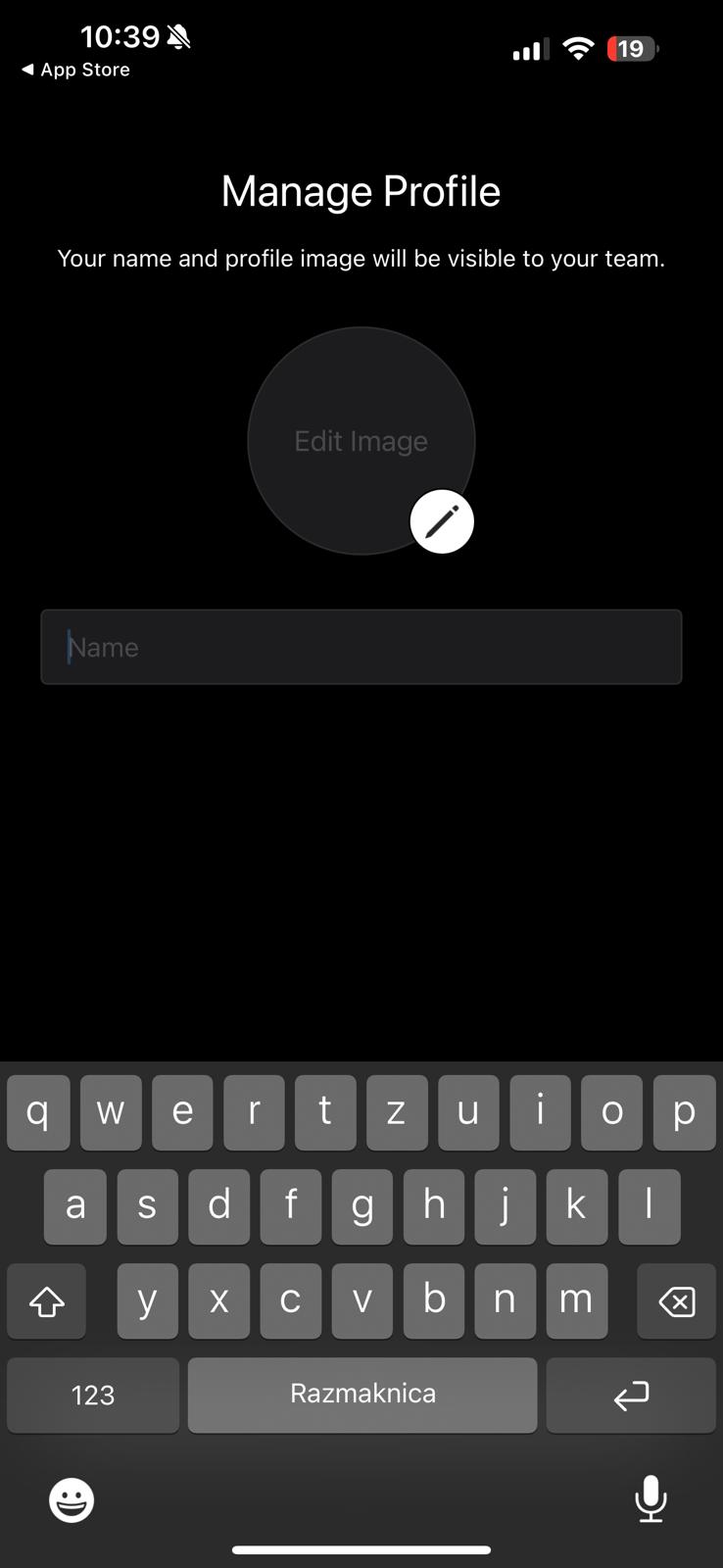
-
Obavijesti od trenera
- Pritisni Continue.
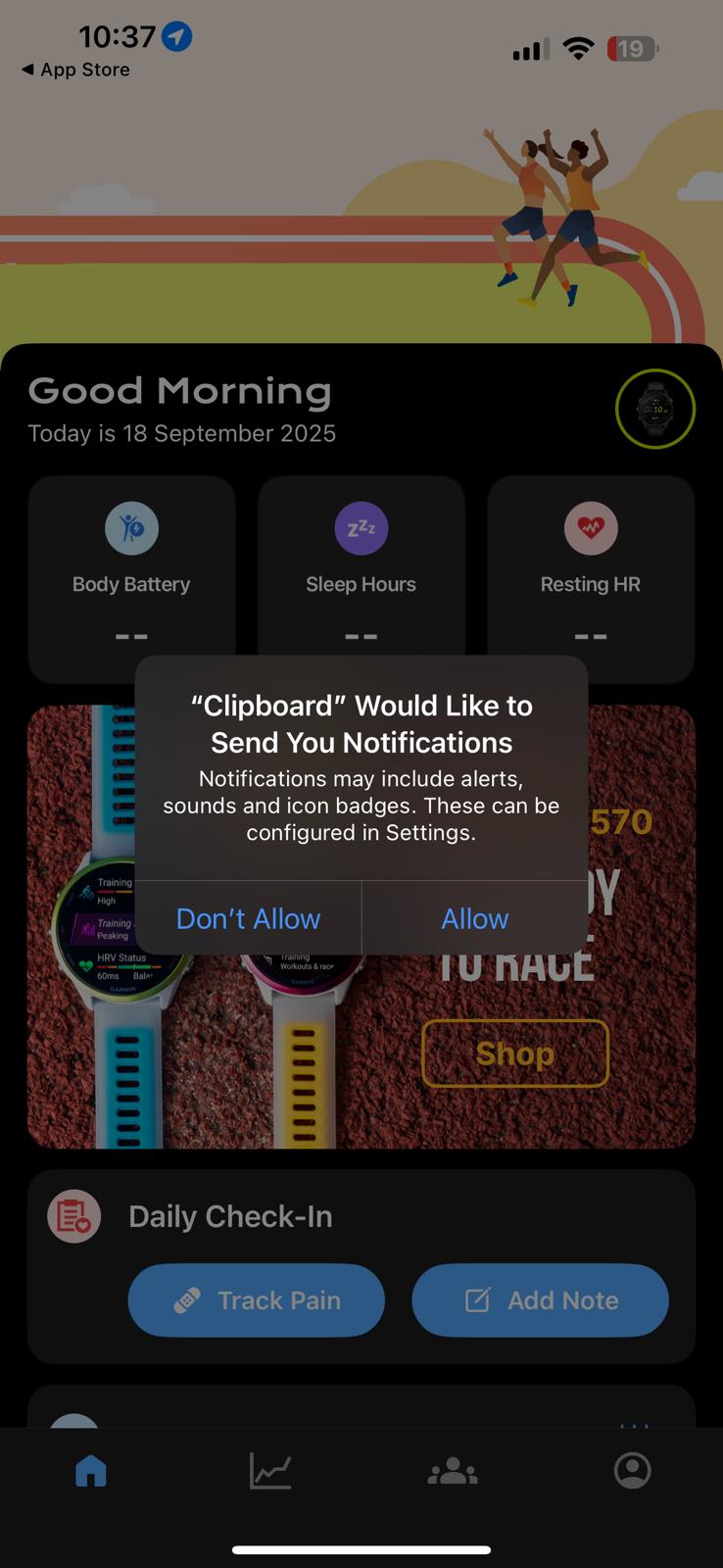
-
Dozvola za lokaciju
- Aplikacija može koristiti lokaciju (npr. za vremensku prognozu).
- Odaberi Allow While Using App.
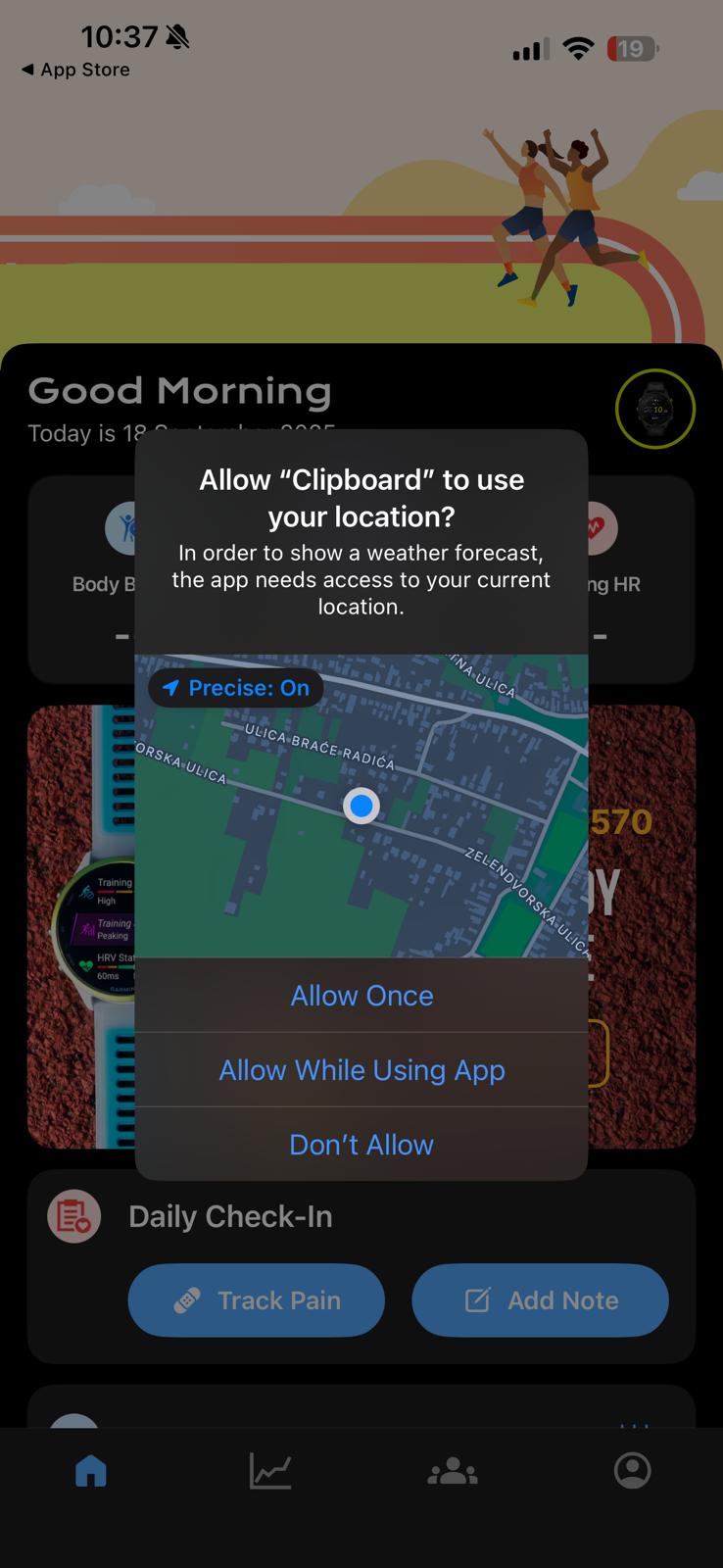
10. Glavni ekran aplikacije
- Otvara se početna stranica aplikacije.
- Ovdje vidiš osnovne podatke (Body Battery, Sleep Hours, Resting HR).
- Možeš se pridružiti organizaciji tako da upišeš kod.
Ovo je centralno mjesto iz kojeg dalje ideš na sve funkcionalnosti aplikacije.

-
Join Organization (unesi kod)
- Kod za Školicu je: BT4081
- Unesi TAJ kod i pritisni Submit.
- Nakon toga trener vidi tvoje podatke i može ti dodavati treninge.
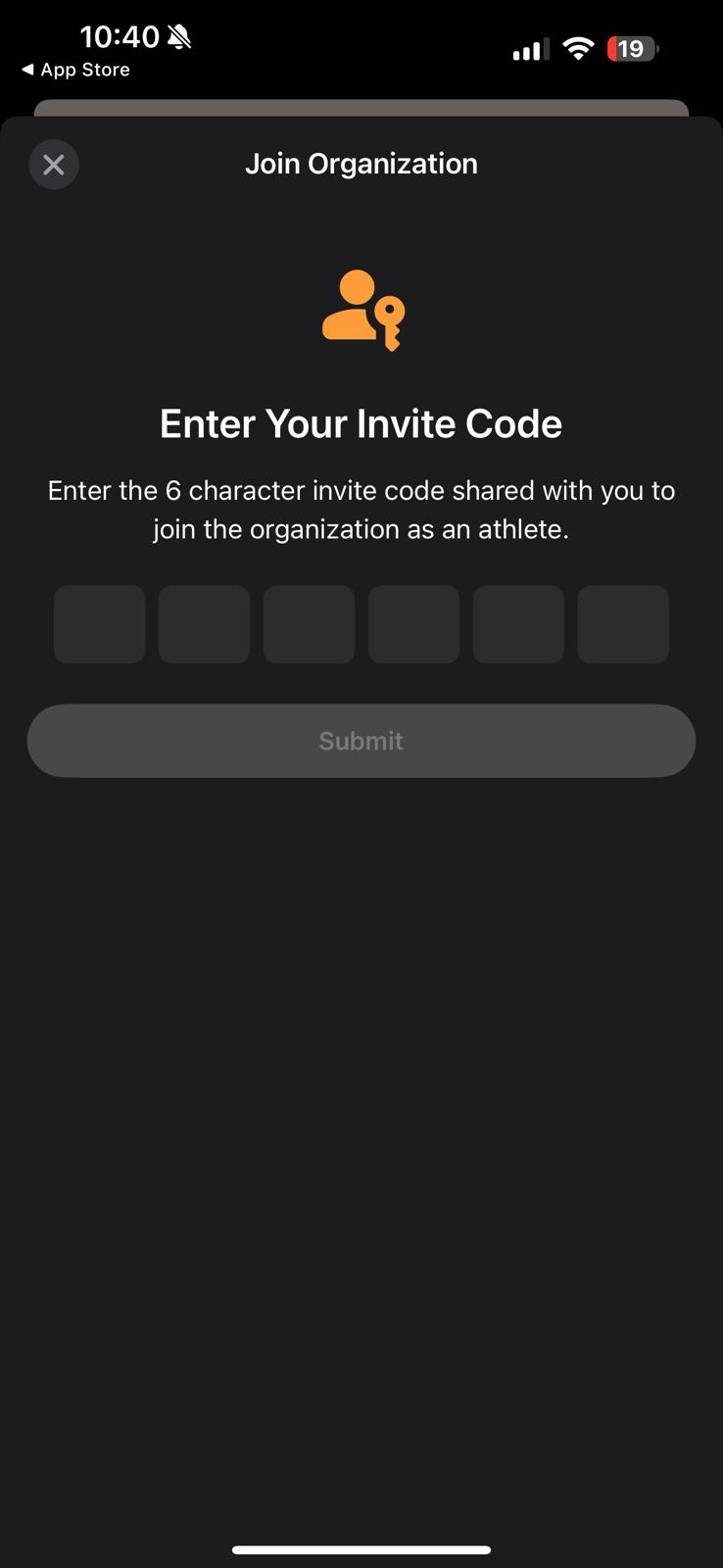
Kako će to funkcionirati na treningu?
Na početku svakog tjedna dodavat ćemo treninge za taj tjedan preko aplikacije Clipboard. To znači da ćeš na satu imati isprogramirana tri treninga za taj tjedan.
Treninge pokrećeš tako da na satu izabereš Vježbanje/Workout i izabereš trening koji je na rasporedu. Kada ga pokreneš, sat će ispisivati na ekranu što trebaš raditi i zvučnim signalom i vibracijom obavještavati o promjenama segmenata.